1、首先,打开ps,左键点击左上角的“文件”。

2、选择“储存为web所用格式”,在弹出菜单的右上角找到并点击“颜色”选项的伸缩栏。

3、在弹出的下拉列表中,选择合适的数值,数值越小,图片大小就越小。

4、选择需要的数值后,图屡阽咆忌片左下方会有优化后的图片大小,将图片调整到满意的尺寸后,左键单击储存,点击保存即可。
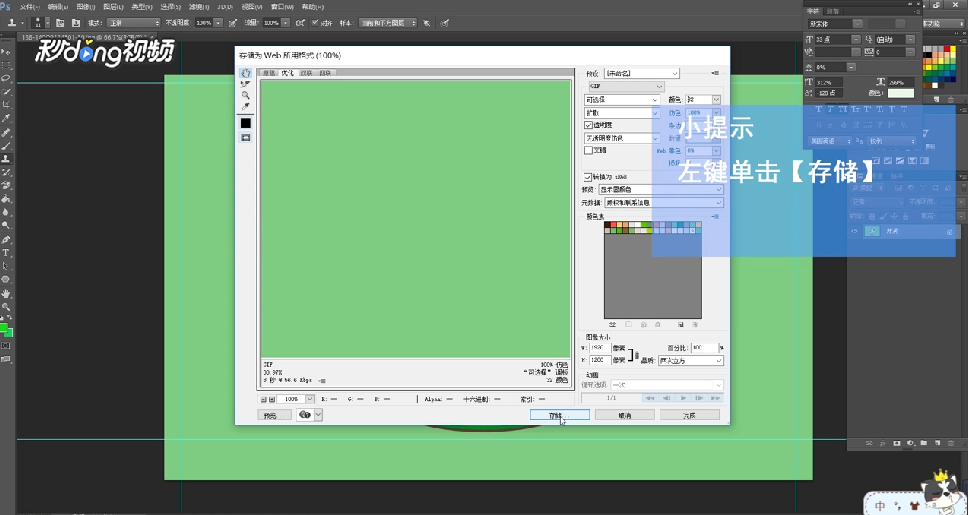
5、以上就是本期的总结介绍,你学会了吗?

时间:2024-10-11 20:27:52
1、首先,打开ps,左键点击左上角的“文件”。

2、选择“储存为web所用格式”,在弹出菜单的右上角找到并点击“颜色”选项的伸缩栏。

3、在弹出的下拉列表中,选择合适的数值,数值越小,图片大小就越小。

4、选择需要的数值后,图屡阽咆忌片左下方会有优化后的图片大小,将图片调整到满意的尺寸后,左键单击储存,点击保存即可。
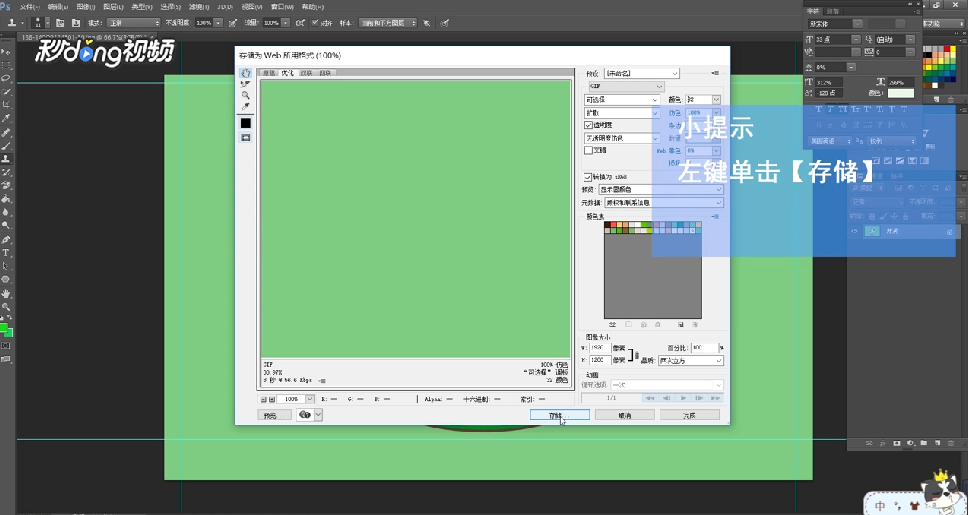
5、以上就是本期的总结介绍,你学会了吗?

